时间:2019-09-25 17:47:20 作者:lizhu 来源:系统之家 1. 扫描二维码随时看资讯 2. 请使用手机浏览器访问: https://m.xitongzhijia.net/xtjc/20190925/164466.html 手机查看 评论 反馈
在MindMaster中,有一个非常好用的大纲功能,它可以帮助用户把思维导图上的内容以文档的形式全部展示出来,这样就能让用户清晰明了的看到思维导图上的所有内容,便于用户修改或者记忆。接下来,小编就要来教大家轻松使用MindMaster大纲功能了,有兴趣的一起往下看看。
方法步骤
1、亿图思维导图MindMaster的操作是十分简易的,在编辑界面,点击“视图”,再点击“大纲”功能,即可在软件一键生成大纲目录;
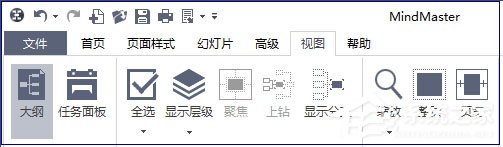
2、从界面中可见,大纲以文件夹的形式收纳各级内容,且内容均来自思维导图,很是直观;
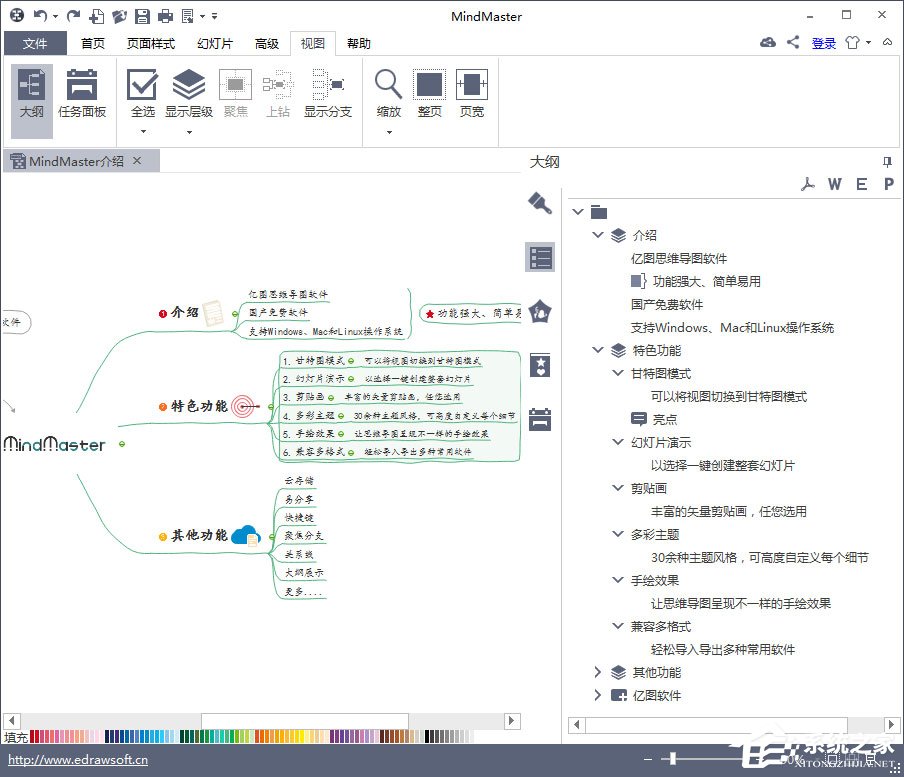
3、使用鼠标点击“三角形”图标,可以展开或收缩大纲内容。这样就可以自由展开想看的内容,忽略不想看的内容;

4、亿图思维导图MindMaster的大纲不只是停留在软件里,还是可以导出的。目前,大纲目录支持多种格式的输出:
点击软件里的按钮,可以将大纲导出为PDF格式。
点击软件里的按钮,可以将大纲导出为Word格式。
点击软件里的按钮,可以将大纲导出为Excel格式。
点击软件里的按钮,可以将大纲导出为PPT格式。
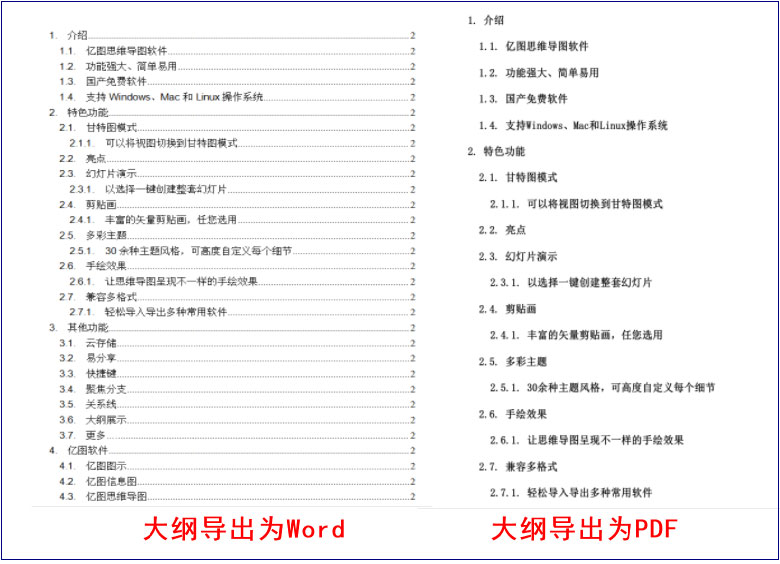
5、即便导出为其他格式,但是大纲的内容同样清晰完整,还会自动为各级主题带上编号,想要结束使用大纲展示功能,只需再重复点击一下“大纲”按钮,即可关闭右侧大纲显示框。
发表评论
共0条
评论就这些咯,让大家也知道你的独特见解
立即评论以上留言仅代表用户个人观点,不代表系统之家立场